
КАТЕГОРИИ:
Архитектура-(3434)Астрономия-(809)Биология-(7483)Биотехнологии-(1457)Военное дело-(14632)Высокие технологии-(1363)География-(913)Геология-(1438)Государство-(451)Демография-(1065)Дом-(47672)Журналистика и СМИ-(912)Изобретательство-(14524)Иностранные языки-(4268)Информатика-(17799)Искусство-(1338)История-(13644)Компьютеры-(11121)Косметика-(55)Кулинария-(373)Культура-(8427)Лингвистика-(374)Литература-(1642)Маркетинг-(23702)Математика-(16968)Машиностроение-(1700)Медицина-(12668)Менеджмент-(24684)Механика-(15423)Науковедение-(506)Образование-(11852)Охрана труда-(3308)Педагогика-(5571)Полиграфия-(1312)Политика-(7869)Право-(5454)Приборостроение-(1369)Программирование-(2801)Производство-(97182)Промышленность-(8706)Психология-(18388)Религия-(3217)Связь-(10668)Сельское хозяйство-(299)Социология-(6455)Спорт-(42831)Строительство-(4793)Торговля-(5050)Транспорт-(2929)Туризм-(1568)Физика-(3942)Философия-(17015)Финансы-(26596)Химия-(22929)Экология-(12095)Экономика-(9961)Электроника-(8441)Электротехника-(4623)Энергетика-(12629)Юриспруденция-(1492)Ядерная техника-(1748)
Лекція № 9. Тема: Текстовий редактор Word
|
|
|
|
Тема: Текстовий редактор Word. Створеня і редагування таблиць.
План лекції:
1. Способи створення таблиці
2. Введення символів з клавіатури і переміщення по таблиці
3. Виділення елементів таблиці
4. Вставка і видалення рядків, стовпчиків і комірок
5. Зміна ширини стовпчика таблиці
6. Поділ таблиці та об’єднання комірок таблиці
7. Зміна орієнтації тексту
8. Вирівнювання тексту в комірці
9. Підрахування суми рядка або стовпчика
10. Переміщення і копіювання елементів таблиці
11. Сортування вмісту рядків та стовпчиків таблиці
Таблиця Word - це сукупність рядків і стовпчиків, що містять комірки для заповнення текстом або графікою.
1. Способи створення таблиці
Для швидкого створення таблиці клацніть на кнопці Добавить таблицу стандартної панелі інструментів і, перетягуючи курсор, виділіть число рядків і стовпчиків майбутньої таблиці.
Для створення таблиці за допомогою меню Таблица необхідно:
встановити текстовий курсор у початок створюваної таблиці;
виконати команду Добавить таблицу меню Таблица;
- в поля Число столбцов, Число строк, Ширина столбца діалогового
вікна Вставка таблицы встановити кількісні значення перелічених
параметрів. Щоб побудувати таблицю шириною від лівого до правого поля
сторінки зі стовпчиками однакової ширини, виберіть опцію Авто. Після вибору
потрібних параметрів клацніть ОК.
Спосіб створення таблиці за допомогою панелі інструментів Формы полягає в наступному:
встановити текстовий курсор у початок створюваної таблиці;
в меню Вид вибрати опцію Панели инструментов або клацнути правою кнопкою миші у будь-якому місці панелі інструментів;
у меню, що з'явилося, виконати команду Формы, яка викликає панель інструментів Формы;
- клацнути кнопку Добавить таблицу на панелі Формы. В результаті
з'явиться макет таблиці для виділення потрібної кількості рядків і стовпчиків
таблиці;
- з натиснутою лівою кнопкою миші переміщати курсор доти, поки не буде
виділена відповідна кількість квадратів, за допомогою яких Word позначає число
рядків і стовпчиків у таблиці, після чого відпустити кнопку миші.
Щоб ввести текст в комірку таблиці, потрібно клацнути на комірці, а потім набрати його з клавіатури. Якщо натиснути ENTER при наборі тексту в комірку, то WORD уставить новий абзац в середині комірки. Для переміщення курсора в іншу комірку необхідно користуватися клавішами зі стрілками або ТАВ.
2. Введення з клавіатури і переміщення по таблиці
Дія Клавіші

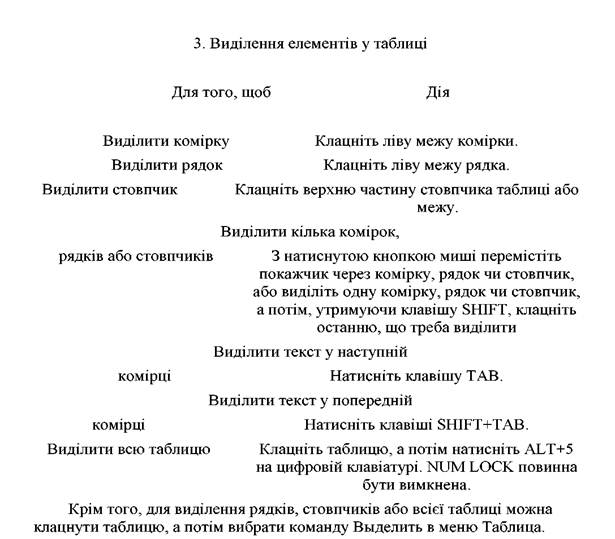
|
|
|
|
Дата добавления: 2014-01-07; Просмотров: 237; Нарушение авторских прав?; Мы поможем в написании вашей работы!